Cara mengatur ExpressVPN pada router Tenda dengan L2TP
Panduan tutorial ini akan memandu Anda melalui langkah-langkah untuk mengatur VPN di router Tenda Anda dengan protokol L2TP. Setelah pengaturan, Anda dapat menghubungkan sejumlah perangkat ke VPN.
Tutorial ini menggunakan Tenda AC1900 Model AC18 router sebagai perangkat uji. Model-model lain mungkin tidak didukung. Jika Anda mengalami kesulitan untuk model router spesifik Anda, silakan hubungi Tim Dukungan ExpressVPN untuk bantuan lebih lanjut.
Temukan kredensial akun ExpressVPN Anda
Untuk memulai, masuk ke akun ExpressVPN Anda.

Setelah mengeklik tautan di email sambutan atau masuk ke situs web, klik Atur Lebih Banyak Perangkat.
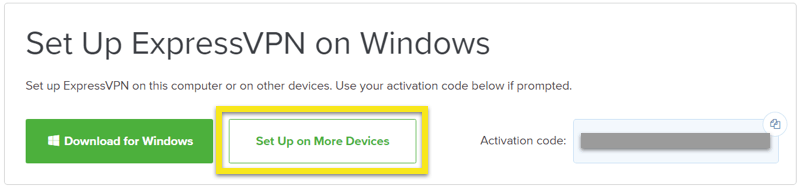
Klik Konfigurasi Manual di sisi kiri layar lalu pilih PPTP & L2TP / IPsec di kanan. Ini akan menunjukkan kepada Anda konfigurasi manual Anda nama pengguna dan kata sandi.
Lebih jauh ke bawah halaman, Anda akan menemukan daftar alamat server keliling dunia.
Harap perhatikan informasi ini karena Anda akan membutuhkannya untuk mengkonfigurasi router Tenda Anda.
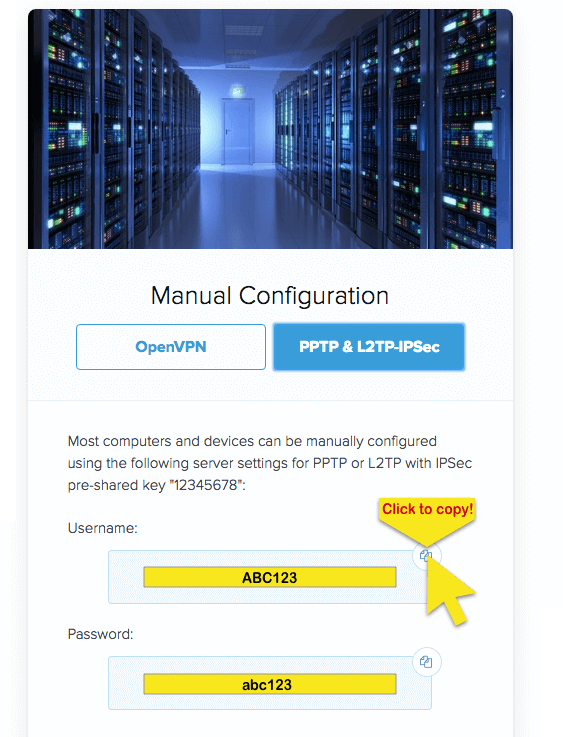
Konfigurasikan router Tenda Anda dengan VPN
Akses panel kontrol router Anda dengan memasukkan 192.168.0.1 atau tendawifi.com. Jika itu tidak berhasil, lihat bagaimana menemukan gateway default router Anda.
Jika ini adalah pertama kalinya Anda masuk, gunakan kredensial yang disediakan pada router.
Di dasbor router, klik VPN.
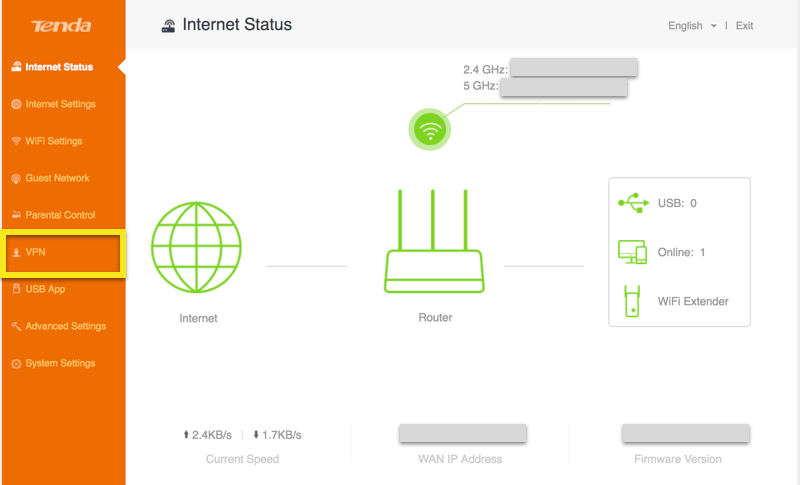
Pilih Klien PPTP / L2TP.
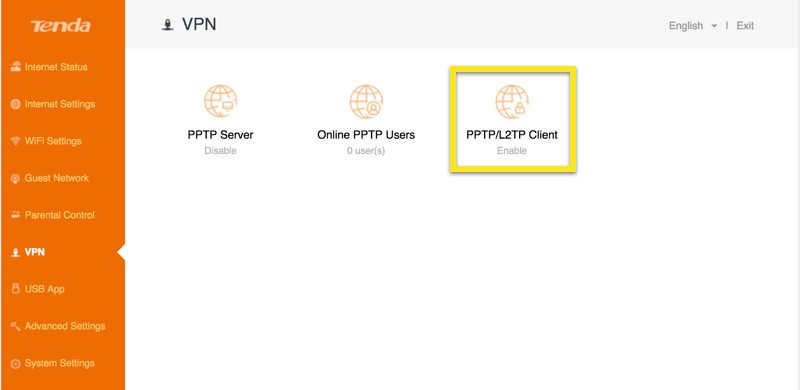
Isi rincian sebagai berikut:
- Klien PPTP / L2TP: Hidupkan
- Jenis Klien: L2TP
- Alamat IP Server / Nama Domain: Nama server yang Anda temukan di atas
- Nama pengguna: Nama pengguna ExpressVPN yang Anda temukan di atas
- Kata sandi: Kata sandi ExpressVPN yang Anda temukan di atas
Klik Menghubung.
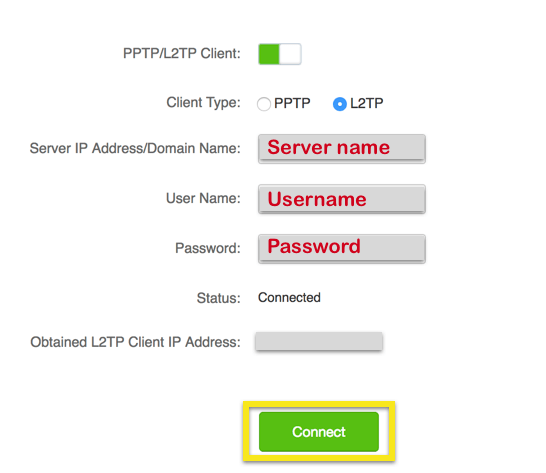
Ketika Anda melihat Anda berhasil terhubung, periksa IP Anda untuk memastikan Anda terhubung ke VPN melalui router Anda.
catatan: Anda juga dapat menggunakan langkah-langkah ini untuk mengatur koneksi PPTP. Namun, karena PPTP jauh lebih tidak aman daripada L2TP, ExpressVPN merekomendasikan untuk menggunakan pengaturan L2TP.
Terhubung ke server VPN lain
Untuk menghubungkan ke lokasi ExpressVPN yang berbeda, ubah alamat server VPN di sebelah Alamat IP Server / Nama Domain dan klik Menghubung.
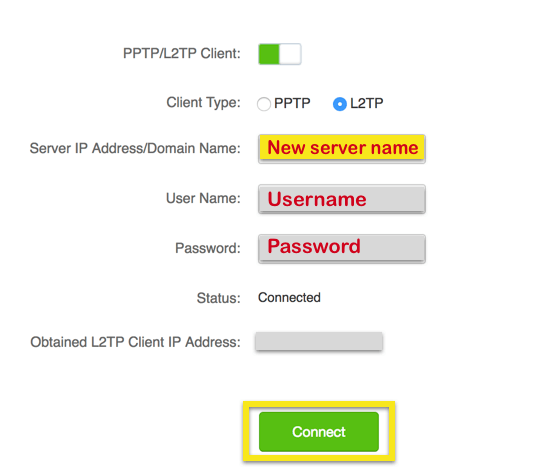
Ketika Anda melihat Anda berhasil terhubung, periksa IP Anda untuk memastikan Anda terhubung ke lokasi baru melalui router Anda.
Putuskan sambungan dari server VPN
Untuk memutuskan sambungan dari server VPN, putar sakelar di sebelah Klien PPTP / L2TP off dan klik Menyimpan.
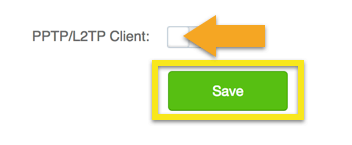

17.04.2023 @ 17:24
Tutorial ini sangat membantu bagi mereka yang ingin mengatur VPN di router Tenda mereka dengan protokol L2TP. Langkah-langkah yang dijelaskan dengan jelas dan mudah diikuti. Namun, perlu diingat bahwa model-model router Tenda lain mungkin tidak didukung. Jika Anda mengalami kesulitan, jangan ragu untuk menghubungi Tim Dukungan ExpressVPN untuk bantuan lebih lanjut. Terima kasih atas tutorial yang bermanfaat ini!